
在日常使用电脑的过程中,我们常常需要与系统进行更深层次的交流,而命令提示符便是一个非常强大的工具。对于许多用户来说,借助命令提示符可以完成一些复杂的操作,进行系统维护和故障排除。然而,很多人在打开命令提示符后,可能会遇到不知道如何成功关闭的问题。本文将为您详细解析如何成功关闭命令提示符,以及在关闭过程中需要注意的小细节。
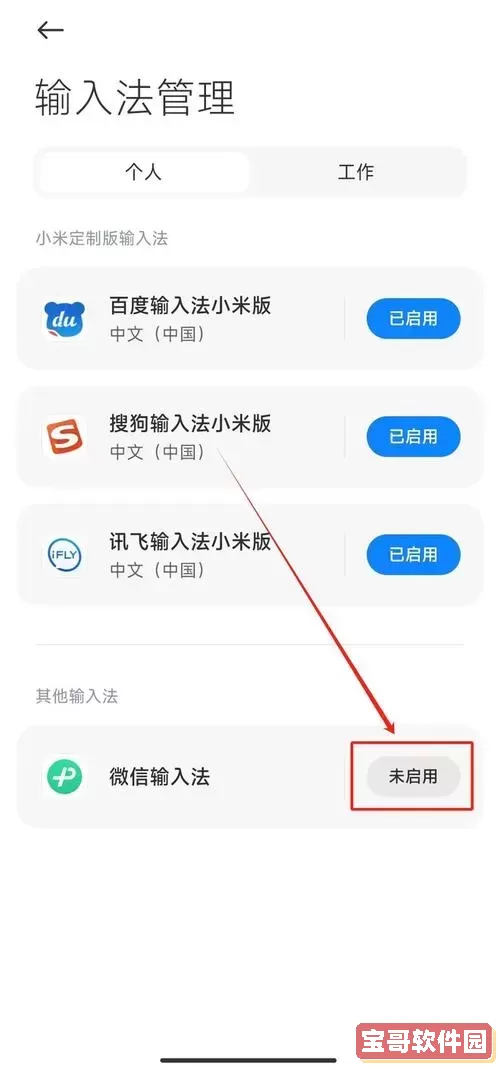
在讨论如何关闭命令提示符之前,我们首先需要了解如何打开它。对于 Windows 系统用户,可以通过以下几种方式快速打开命令提示符:
方式一:按下 Windows 键 + R,输入“cmd”,然后按下 Enter 键。
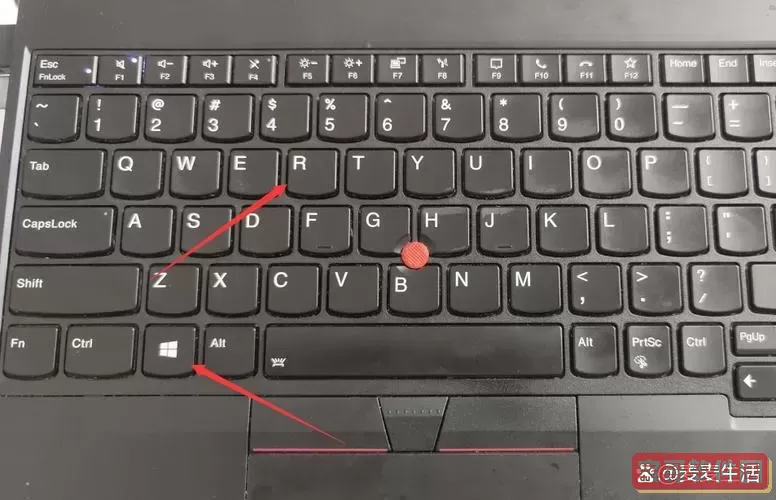
方式二:在桌面上右键点击开始菜单,选择“命令提示符(管理员)”或“Windows PowerShell(管理员)”。
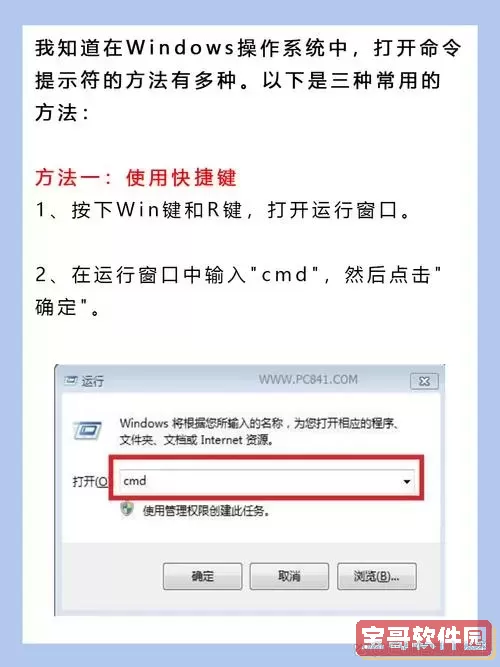
方式三:在搜索框中输入“cmd”,找到命令提示符程序并双击打开。
打开命令提示符后,您会看到一个黑色背景的窗口,类似于老旧操作系统的界面。在这里,您可以输入各种命令,以实现不同的功能。
在命令提示符中,您可以执行许多操作,例如检查网络连接状况、管理文件、改变系统设置等。输入命令后,系统会根据您的指令执行相应的操作。无论您是在进行文件管理、程序编译,还是其他系统维护任务,命令提示符都是一个高效的工具。
在某些情况下,您可能会特别注意输入的命令,如果发现错误或不再需要继续操作,可以随时选择退出命令提示符。
命令提示符的关闭方式其实非常简单,但许多新手用户可能不知道。关闭的步骤包括:
方法一:直接点击窗口右上角的“X”按钮,即可快速关闭命令提示符。
方法二:可以在命令提示符内输入“exit”并按下 Enter 键,这将优雅地关闭当前窗口。
方法三:使用快捷键 Alt + F4,也能实现关闭窗口的效果。
无论您选择哪种方式,关闭命令提示符后,您将可以继续进行其他操作,无需担心命令行窗口占据屏幕空间。
在关闭命令提示符时,有几个小细节需要注意:
确保您的所有命令都已经执行完毕,特别是在处理文件或修改系统设置时,以免造成数据丢失。
如果正在进行某项耗时的操作,建议等待其完全结束后再进行关闭。
对于一些管理员权限的操作,确保您已记录下相关信息,以免关掉窗口后忘记。
在使用命令提示符时,建议多加练习和熟悉相关命令,这将大大提升您的操作效率和对系统的掌控力。掌握了关闭命令提示符的方法后,您将能够更加从容地处理各种电脑任务。
命令提示符是一个强大的工具,适合不同技术水平的用户。在使用过程中,不仅要学会如何打开和输入指令,更要掌握有效关闭命令提示符的方法,避免不必要的困扰。希望通过本文的介绍,能够帮助到每一位用户,让您在使用命令提示符时游刃有余。